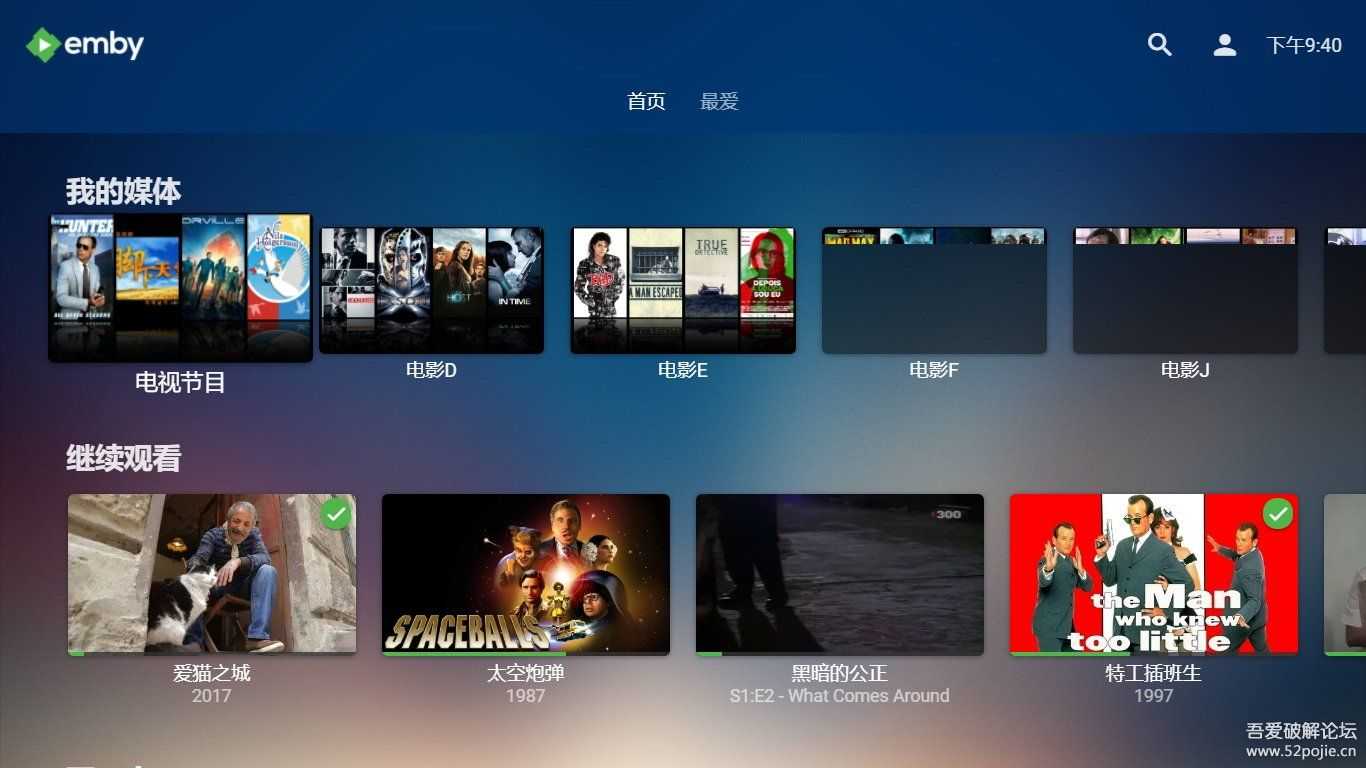
裁剪_3.jpg
最近看到论坛里介绍emby,尝试了一下,正是我之前寻找未果的东西:很轻松的将自己硬盘上的影片搭建成个人影院,削刮器打造的片库也很炫目,手机、电脑端浏览都没什么问题,唯一的缺憾是TV端,试了好多版本都没法运行在自己雷鸟电视上(某网友网盘里面的历史版本都试遍了)于是就搜索到了下面的文章,使用kodi的emby插件,效果也很不错。因为没有安装成功emby的TV端,所以不好对比,献给那些想尝试emby但无法安装TV端的坛友。
=====================================================================
Emby是一款类似Plex的媒体服务平台,统一管理视频音乐照片等多媒体文件,它有最强大的影片搜刮能力,并且可以非常便捷远程维护其媒体库。虽然Kodi可以通过刮削器获取电影信息,但刮削器不稳定,刮削到的信息都保存在客户端无法共享使用。使用Emby作为影片库管理可共用Emby的资料库,同步所有Emby客户端的观看进程。
Emby客户端解码转码使用的是服务器资源,不如Kodi作为播放器解码更强。而且Emby硬件转码收费,手机客户端收费,使用Emby for Kodi插件能绕过收费。Emby插件可让您直接在Kodi界面中浏览和播放Emby服务器中的媒体文件。
Emby需要设置一个服务器端(在存放电影文件的设备上安装),支持windows、nas、linux、mac等。
下载地址:https://emby.media/download.html
目前有两款Emby插件可用,选择其一即可。Emby官方插件(因为要同时安装多个附加组件,只能从插件库里安装)
1、首先下载安装Emby插件库
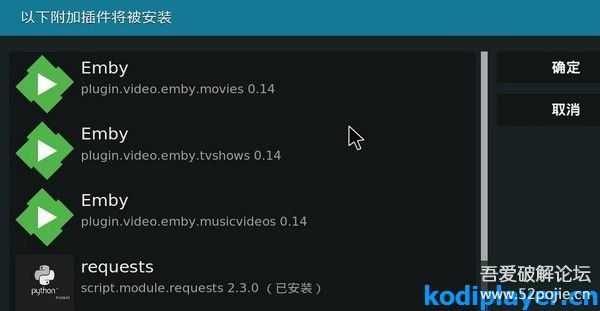
1.jpg
Team-B faush01开发的embycon(“从zip文件安装”直接安装)
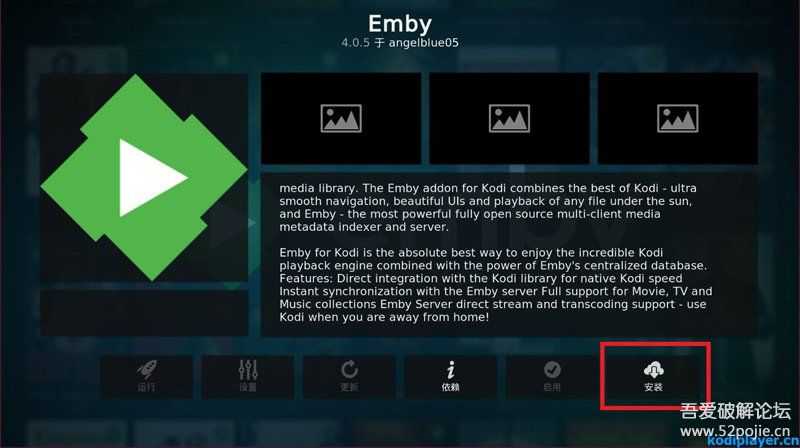
2.jpg
安装完毕会弹出配置对话框,一般会自动扫描到局域网的Emby服务端,比如我的NAS。如果没有则点击Manually add server手动输入您的服务端ip与端口(默认8096),填入公网DDNS地址可在外播放家里的电影哦。
安装中弹出播放模式(playback mode)一定要选本地模式(direct),而不能选插件模式(addon),否则会出现无法播放ISO格式原盘等各种问题。
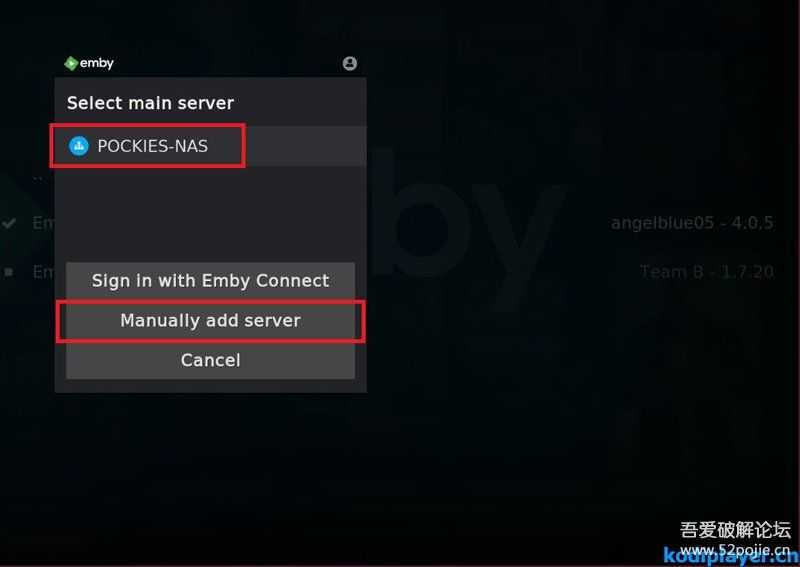
3.jpg
连接服务端后登录。Kodi主页 - 插件 - Emby,可以看到你的媒体库了。

4.jpg
以上设置完成后就可以使用了,还可以安装Emby专有皮肤Embuary,使Kodi更像原生的Emby界面。
安装Emby专有皮肤Embuary:Embuary是基于Emby的Web UI设计开发的Kodi皮肤,让界面更美观,支持Emby-For-Kodi和EmbyCon。(此皮肤下禁用鼠标)
安装方法1:
从Emby插件库安装。打开Kodi - 插件 - 从库安装 - Kodi Emby Addons - 界面外观 - 皮肤 - Embuary(leia)。
安装方法2:
设置Embuary皮肤:为防止字体原因造成乱码,先将界面改成英文:系统设置-界面-左下角切换为专家模式;区域-语言-english;更改皮肤:skin-skin-emburay-yes确定;更改中文:skin-skin-fonts-arial;regional-language-chinese(simple)。回到Kodi首页,皮肤生效了,浏览电影更直观,界面和Emby客户端非常像。
